怎么去掉快捷方式上的箭头 如何去掉快捷方式上的箭头标记
更新时间:2023-12-28 09:58:01作者:runxin
在操作电脑的过程中,许多用户也经常会在桌面上看到带有箭头标记的图标显示,其实这就是电脑中默认的快捷方式图标,也能够更好的方便用户进行辨别,当然有些用户就想要将快捷方式图标的箭头去掉,那么怎么去掉快捷方式上的箭头呢?今天小编就给大家分享如何去掉快捷方式上的箭头标记,以供大家参考。
具体方法如下:
1、去掉电脑桌面快捷方式上的小箭头,使用修改注册表配置的方法,win+R键调出运行窗口,输入命令 regedit 点确定。
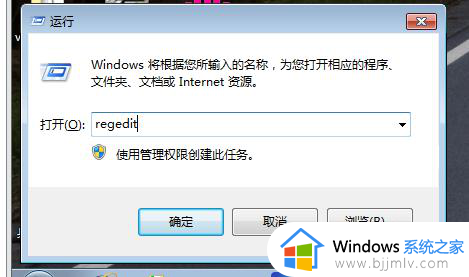
2、在注册表编辑器中,打开HKEY_CLASSES_ROOT。
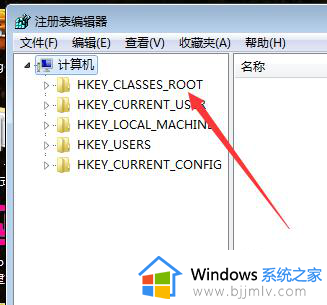
3、用ctrl+F搜索找到lnkfile。
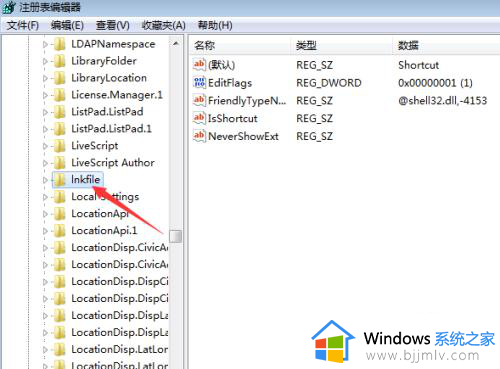
4、将右侧IsShortcut数据删除,保存之后重启电脑,快捷方式中的小箭头就消失了。
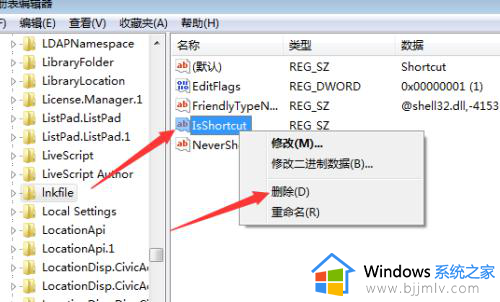
上述就是小编给大家带来的如何去掉快捷方式上的箭头标记所有内容了,有遇到过相同问题的用户就可以根据小编的步骤进行操作了,希望能够对大家有所帮助。
怎么去掉快捷方式上的箭头 如何去掉快捷方式上的箭头标记相关教程
- 快捷方式箭头怎么去掉 快捷方式箭头去掉教程
- windows怎样去除快捷方式箭头 windows怎么去掉快捷方式的箭头
- windows去除快捷方式箭头怎么操作 windows如何去掉快捷方式箭头
- 快捷图标小箭头怎么去掉 去掉快捷键小箭头如何操作
- 电脑桌面快捷方式小箭头怎么去掉 如何将桌面快捷方式的小箭头去掉
- 快捷图标小箭头怎么去掉 桌面快捷图标箭头怎么取消
- 如何取消桌面快捷方式小箭头 桌面快捷方式图标的箭头怎么去掉
- 电脑怎么去除图标箭头 如何去掉电脑图标上的小箭头
- 桌面图标左下角箭头怎么去掉 如何去掉桌面图标的箭头
- 电脑桌面快捷图标箭头怎么去掉 电脑桌面图标带箭头怎么取消
- 惠普新电脑只有c盘没有d盘怎么办 惠普电脑只有一个C盘,如何分D盘
- 惠普电脑无法启动windows怎么办?惠普电脑无法启动系统如何 处理
- host在哪个文件夹里面 电脑hosts文件夹位置介绍
- word目录怎么生成 word目录自动生成步骤
- 惠普键盘win键怎么解锁 惠普键盘win键锁了按什么解锁
- 火绒驱动版本不匹配重启没用怎么办 火绒驱动版本不匹配重启依旧不匹配如何处理
电脑教程推荐
win10系统推荐